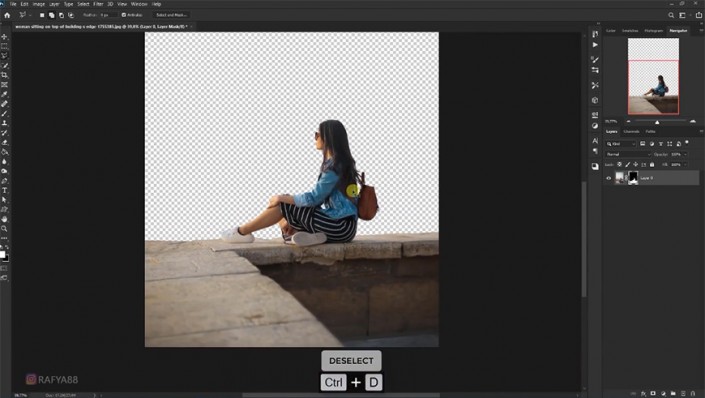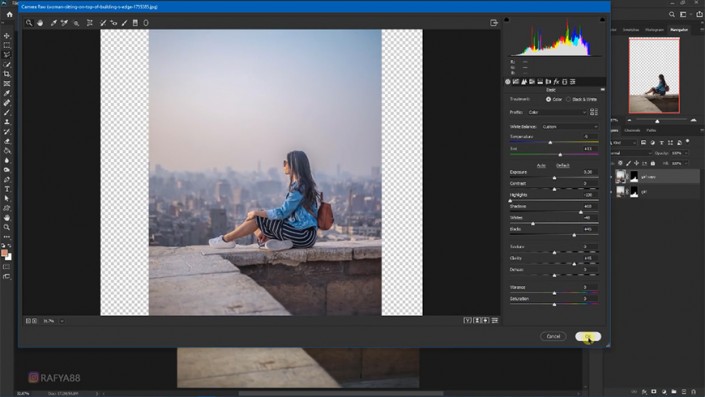动漫效果,用PS把数码照片转为有日系风格的漫画效果
来源:优设网
作者:Herry
学习:34221人次
在我们看日系电影的时候,总是会被它那种独有的色彩和感觉所吸引,这种漫画效果,是如何在PS中完成呢?我们平常拍的数码照片是否可以制作这样的漫画效果,本篇教程就通过PS来教同学们进行制作,过程中会有抠图,同学们也可以找背景素材比较明显的去抠图,对钢笔工具不是很熟练的同学们就要学习一下钢笔工具如何用,整体来说还是比较简单的,同学们一起来学习一下吧。
教程素材:http://bbs.16xx8.com/thread-196048-1-1.html
效果图:
操作步骤:
1、打开人物素材,用钢笔抠出人物及前景部分。
2、复制图层,使用camera raw滤镜。
3、复制图层,选择滤镜-滤镜库,添加对应滤镜并调整参数。
学习 · 提示
关注大神微博加入>>
网友求助,请回答!
 想学更多请访问www.16xx8.com
想学更多请访问www.16xx8.com